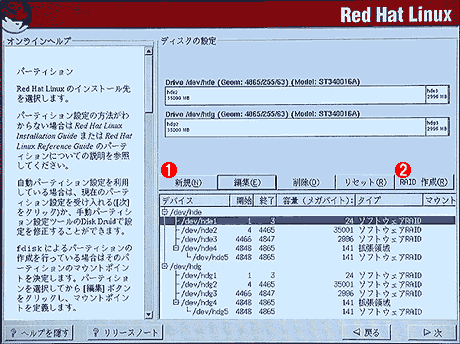実験
|
|
パーティション構成が決まったので、Linuxを実際にインストールする段階に移ろう。まずはソフトウェアRAIDによるRAIDボリュームへのLinuxインストールを行う。導入の手順は大まかに分けて以下の3段階になる。
- RAID用パーティションの構築
- ソフトウェアRAIDボリュームの作成
- インストール後の動作確認
以降、ソフトウェアRAID用のデバイス・ドライバを用いて、RAID 1ボリュームにRed Hat Linux 7.2を導入する方法について紹介する。本稿では、RAID構築以外のインストール手順については割愛させていただく。Red Hat 7.2のインストール手順は、Red Hat提供の資料「オフィシャル Red Hat Linux x86 インストールガイド」に、画面写真付きで詳しく解説されているので参照していただきたい。
1.RAID用パーティションの構築
Linuxの標準ツール(util-linux、raidtools)を用いてRAIDを構築するのは、パーティションを分割した後に各パーティションごとにファイル・タイプの変更を行わなければならないなど、骨の折れる作業となる(実はLinuxのインストールが済んだ後にソフトウェアRAIDを再構築する場合は、これは避けて通れない道となる)。しかし、Red Hat Linux 7.2のインストール時に関しては、インストーラ専用のパーティショニング・ツール「Disk Druid」で、ソフトウェアRAID用パーティションの作成とRAIDボリュームの確保を連続して行えるため、敷居はぐっと低くなる。
Red Hat Linux 7.2のインストーラは、パーティション設定法として3つの方法を提供しているが、ソフトウェアRAIDを有効にするためには、「ディスクパーティーション設定」画面で、2番目のオプションである「Disk Druidを使用して手動でパーティーションを設定」を選ぶ必要がある。次に示す画面「ディスクの設定」は、「Disk Druidを使用して手動でパーティーションを設定」を選んだ後に表示される、Disk Druidの表示画面である。
LinuxのソフトウェアRAIDドライバ(md)は、RAIDボリュームのために専用のパーティションを必要とする。専用といっても、ユーザーから見える相違点は、md用のパーティションと通常のLinux用パーティションとのパーティション・タイプ(前者は0xfd、後者は0x82)が異なるというだけだ。Disk Druidでは、「新規」−「ファイルシステムタイプ」を変更することで、パーティションをRAID専用に変更できる。
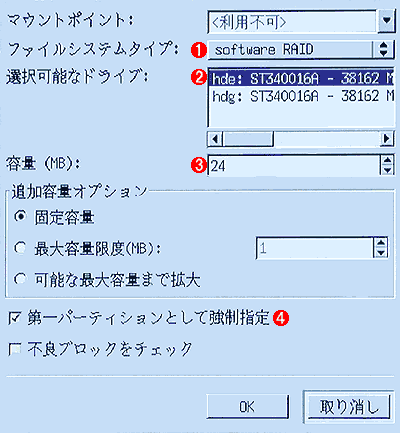 |
||||||||||||
| 「新規」ボタンを押すと表示されるパーティション作成画面 | ||||||||||||
| ここではRAID用パーティションの構築を行う方法を、/bootとして割り当てる予定の20MbytesのRAIDボリュームで説明しよう。 | ||||||||||||
|
Disk Druidでは、画面「Disk druidにおいて表示されるパーティション構成」に示すとおり、各パーティションにそれぞれ割り当てられるデバイス番号はパーティションのサイズ別で決まるため、マニュアルで指定できない。ただし、ディスクの先頭(アドレス上の先頭のこと)に置くパーティションだけは指定できるので、この機能を用いて、/bootに割り当てるRAIDボリュームの元となるパーティションを、「hde1」と「hdg1」に強制的に変更する。ほかのパーティションについては、Disk Druidがデフォルトで設定したとおり用いることにした。
| INDEX | ||
| [実験]中古PC活用講座パート2【RAID構築編】 | ||
| 1.Linuxのディストリビューションを選択する | ||
| 2.RAID構築の機材を揃える | ||
| 3.パーティション構成を検討する | ||
| 4.ソフトウェアRAIDの構築−−パーティションの構築 | ||
| 5.ソフトウェアRAIDの構築−−RAIDボリュームの作成 | ||
| 6.ソフトウェアRAIDの構築−−動作確認 | ||
| 7.ハードウェアRAIDの構築−−デバイス・ドライバを準備する | ||
| 8.ハードウェアRAIDの構築−−デバイス・ドライバをインストールする | ||
| 9.RAIDの再構築を確認しておこう | ||
| 10.ソフトウェアRAIDの再構築の実際−−パーティションの構築 | ||
| 11.ソフトウェアRAIDの再構築の実際−−デバイスごとの再構築 | ||
| 12.ソフトウェアRAIDかハードウェアRAIDか | ||
| 「PC Insiderの実験」 |
- Intelと互換プロセッサとの戦いの歴史を振り返る (2017/6/28)
Intelのx86が誕生して約40年たつという。x86プロセッサは、互換プロセッサとの戦いでもあった。その歴史を簡単に振り返ってみよう - 第204回 人工知能がFPGAに恋する理由 (2017/5/25)
最近、人工知能(AI)のアクセラレータとしてFPGAを活用する動きがある。なぜCPUやGPUに加えて、FPGAが人工知能に活用されるのだろうか。その理由は? - IoT実用化への号砲は鳴った (2017/4/27)
スタートの号砲が鳴ったようだ。多くのベンダーからIoTを使った実証実験の発表が相次いでいる。あと半年もすれば、実用化へのゴールも見えてくるのだろうか? - スパコンの新しい潮流は人工知能にあり? (2017/3/29)
スパコン関連の発表が続いている。多くが「人工知能」をターゲットにしているようだ。人工知能向けのスパコンとはどのようなものなのか、最近の発表から見ていこう
|
|